אם אתם מחפשים לשדרג את ניתוח הנתונים והדו"חות שלכם באופן מקצועי ?
אני ממליץ בחום לשקול את השירות שלנו של תותח Excel.
המומחיות שלנו באקסל תורמת להגשמת היעדים ולפתרון של בעיות מורכבות בצורה יעילה ומהירה.
עם מומחה Excel, אתם יכולים להיות בטוחים שתהליך העבודה שלכם יתנהל בצורה מקצועית.
ליצירת קשר לחצו כאן.
החל מאקסל 2013, יש באקסל תכונה שנקראת Power Map, ומאז אקסל 2016 התכונה הזו זמינה בכל הגירסאות של אקסל, וגם למנויי Office 365 ( ולא כמו באקסל 2013, שאז התכונה הייתה רק בגירסאות ה-Pro ). התכונה גם החליפה שם, וכעת היא נקראת 3D Maps.
באמצעות 3D Maps ניתן להציג מפות תלת מימדיות, עם אנימציות יפיפיות, וכך, להפוך מידע גיאוגרפי מנתונים יבשים, אל משהו חי, מרהיב עיניים ומשובב נפש (כן! כתבתי “משובב נפש” על אקסל :-) )
הערה : .
אני עובד עם אקסל 2019, יכולים להיות שינויים קטנים אם אתם עובדים עם גירסה אחרת
אז מה צריך כדי להתחיל עם 3D Maps של אקסל ?
כדי ליצור מפה, אנו זקוקים למצרכים הבאים :
- טבלה של נתונים ( הטבלה צריכת להיות מוגדרת בתור טבלת אקסל )
- הנתונים צריכים להכיל עמודות של מיקום גיאוגרפי ( מה שנקרא Lat/Long , כלומר קורדינאטות גיאוגרפיות ) . אל דאגה ! בסרטון אני מראה טריק קטן שמאפשר לשלוף את הקורדינאטות של ישובים בישראל בצורה קלה.
- צריכים חיבור לאינטרנט. כיוון שאקסל מתחבר למנוע המפות של Bing ושולף משם את המפות הרלוונטיות.
בין אם אתה בעל עסק קטן או מנהל מחלקה בחברה גדולה, המומחים שלנו לאקסל שלנו יכולים לשנות את האופן שבו אתה עובד.
עם ידע עמוק וניסיון רב שנים באקסל, המומחים שלנו יסייע לך למקסם את הפוטנציאל של הנתונים שלך.
חסוך זמן ומשאבים בעזרת קבצי אקסל משוכללים, דוחות אוטומטיים וממשקים חכמים.
צא לדרך לעסק יעיל וממוקד נתונים עוד היום - צור קשר עכשיו!
איך מייצרים מפה עם 3D Map של אקסל ?
- נסמן את הטבלה
- נלחץ על הוספה ( Insert )
- ואז על 3D Maps
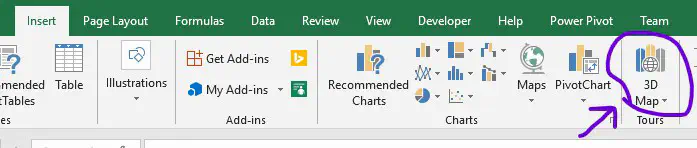
הכפתור להפעלת 3D Maps של Excel
המסך של 3D Maps נפתח בחלון נפרד ( ולא בחלון של אקסל ).
המסך מחולק ל-3 חלקים :
- החלק הימני מכיל הגדרות של השדות, ואיזה “שכבות” של מידע אנחנו רוצים להציג על המפה.
- במרכז המסך מוצגת המפה, עם הנתונים.
- ובצד שמאל, יש אפשרות לקבוע “סצנות” של סרט, במידה והופכים את המפה לסרטון.
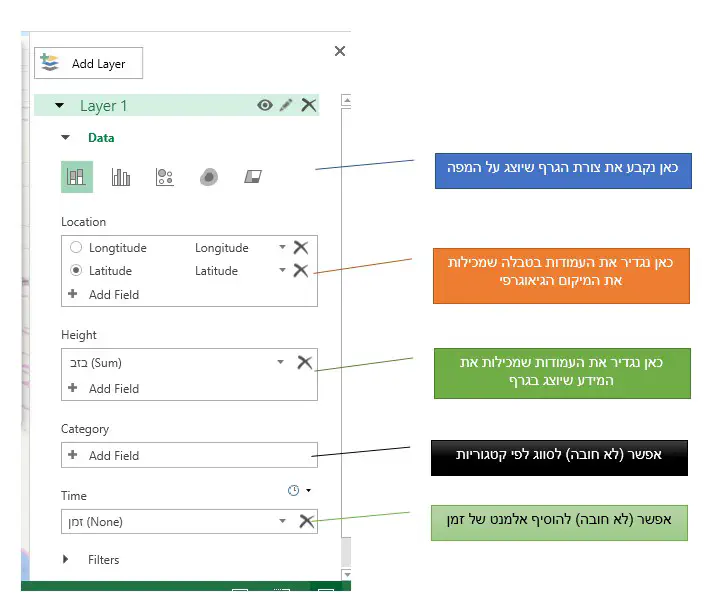
הגדרות המפות ב- 3D Maps של אקסל
רוצה ליצור דוחות ותרשימים מתקדמים בעזרת Excel?
שירות של מומחה Excel יכול להציע לך פתרונות מותאמים לצרכים שלך.
צור קשר עכשיו
הגדרות ב- 3D Maps
בעיקרון, ברוב המקרים, אקסל מזהה לבד את השדות, וכמעט לא צריך לשנות שום דבר בהגדרות (כל הכבוד למיקרוסופט !). יחד עם זאת, נעבור בקצרה על ההגדרות.
- בחלק העליון, אפשר לראות את צורת הגרף שתוצג (עמודות, בועות, ועוד ).
- בשדה המיקום, ( Location ) אפשר לבחור את הצורה בה מוצגים נתונים המיקום בטבלה שלנו (יש מגוון של אפשרויות).
- בשדה ערכים ( Values ) אפשר לבחור את העמודה שמכילה ערכים שיוצגו על המפה.
- בשדה Time זמן , אפשר לבחור את השדה שמציין את מימד הזמן - אם יש כזה בטבלה.
- ולאחר מכן יש אפשרות להגדיר מסננים (אפשר לסנן את המידע)
- והגדרות של צבע, ותבנית הנתונים.
רוצה להפוך את עבודתך ב-Excel לפחות מסובכת ויותר יעילה?
מומחה Excel יכול להפוך תהליכים לאוטומטים ולבנות עבורך אקסלים יעילים.
צור קשר עכשיו
להפוך את המפות לסרטון וידאו מרשים
הגענו לחלק הכי מעניין, ולמען האמת גם הכי פשוט.
בסרגל העליון מוצגים אפשרויות לשתף את המפה, כאשר
- האפשרות הפשוטה היא - לצלם את המפה (עם הנתונים).
- ואפשרות נוספת היא ליצור סרטון .
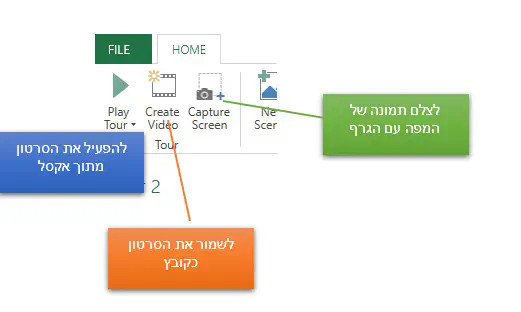
אפשרויות יצוא 3D Maps של Excel
בהצלחה !
מחפש פתרון מתקדם ואפקטיבי ב-Excel ?
צוות המומחים שלנו ב-"תותח אקסל" מסוגל להתמודד עם כל אתגר, גדול כקטן , בתחום תוכנת אקסל.
בין אם מדובר בניתוח נתונים מורכב, פיתוח דוחות אוטומטיים או שילוב עם תוכנות אחרות לשימוש יעיל באקסל.
אנחנו בתותח אקסל מציעים פתרונות המותאמים באופן מדויק לצרכים שלכם.
עם ידע רחב וניסיון עשיר, נהפוך עבורך כל פרויקט או בעיה להזדמנות לשיפור והצלחה.
תותח אקסל - הבחירה המושלמת למי שרוצה להשתמש באקסל לא רק ככלי, אלא כנשק עסקי חד וחזק.
צור קשר עכשיו
